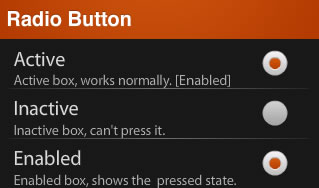萬盛學電腦網 >> 圖文處理 >> Photoshop教程 >> ps入門教程 >> Photoshop制作青翠欲滴的綠色植物
Photoshop制作青翠欲滴的綠色植物

1.先從背景開始,一般我們認為這是絕對沒有必要的,因為我們繪畫時只注意到畫法與細節。但是背景色可以讓我們更好的感受到整幅畫的色調。我們先給背景鋪上一層柔和的色彩。
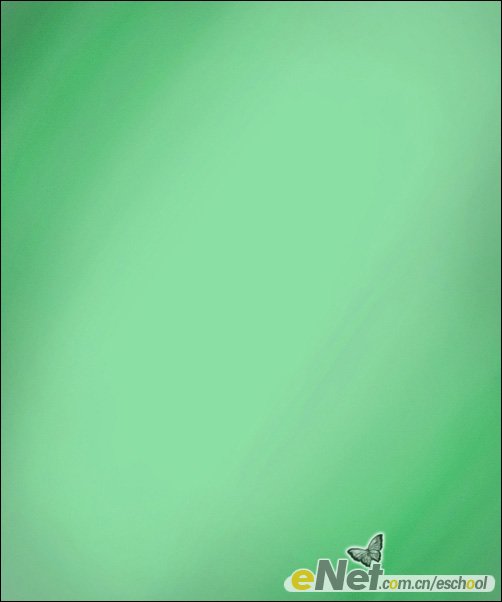
2.新建一層,快速勾出葉子的輪廓。
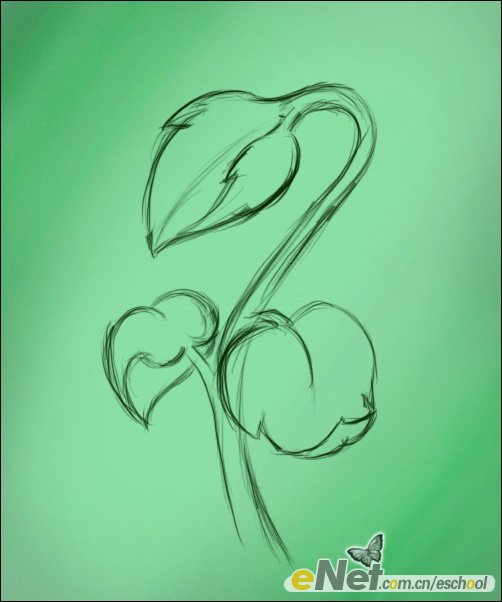
3.勾完輪廓後我們通過調色板選取綠色給植物上色,考慮到受光面與背光面。

4.多選取幾種綠色,這樣會使葉子的顏色過度更加自然。

5.用橡皮擦除植物周圍不平滑的部分,使植物的曲線更加自然。
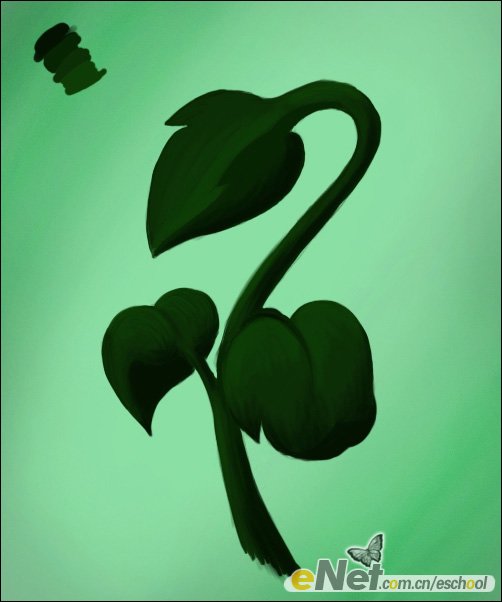
6.把畫筆的不透明度調整為30%,勾出葉脈。

7.把畫筆的不透明度調回100%來刻畫顏色較深的區域,就是說用畫筆與橡皮工具從葉底向葉尖畫起。

用減淡工具(高光75%)處理葉子受光面,使葉脈看起來更加清晰。
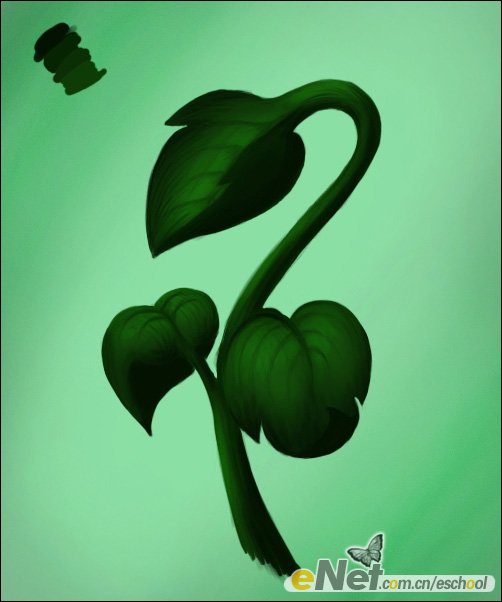
9.然後使用加深工具(中間調50%)處理葉子的陰影部分,這樣葉子看起來更加的立體與真實。
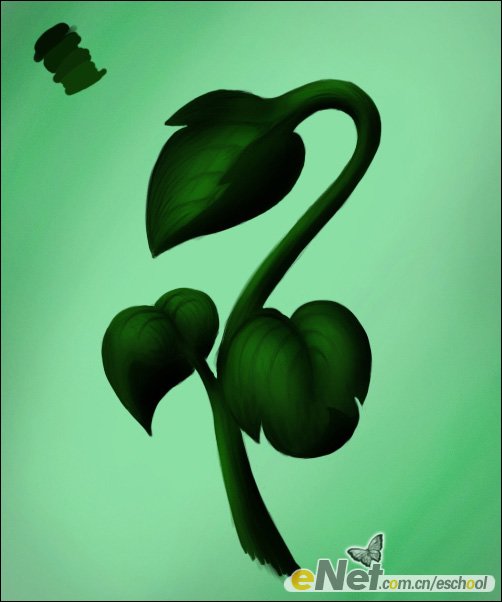
10.用畫筆工具,橡皮工具與加深工具來刻畫植物的根莖。

11.植物基本上完成了。現在我們開始畫露珠。還是先用簡單的畫筆工具勾出露珠的輪廓。

12.用吸管工具提取露珠下面葉子的顏色,明度稍為調亮,畫出露珠,然後刪除輪廓層。

13.接下來畫出露珠的陰影部分。
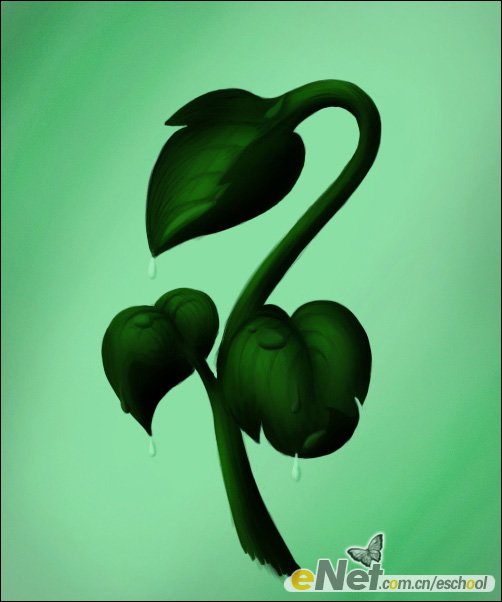
14.選擇畫筆工具,模式為“顏色”,不透明度為30%。正確地填充露珠,不要超出邊界。
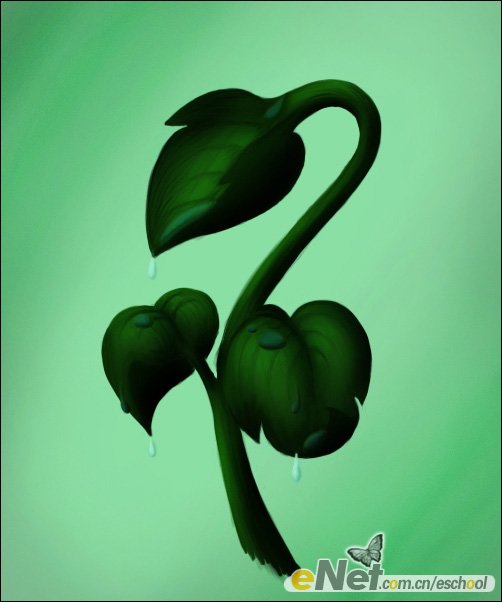
15.用減淡工具把露珠提亮。
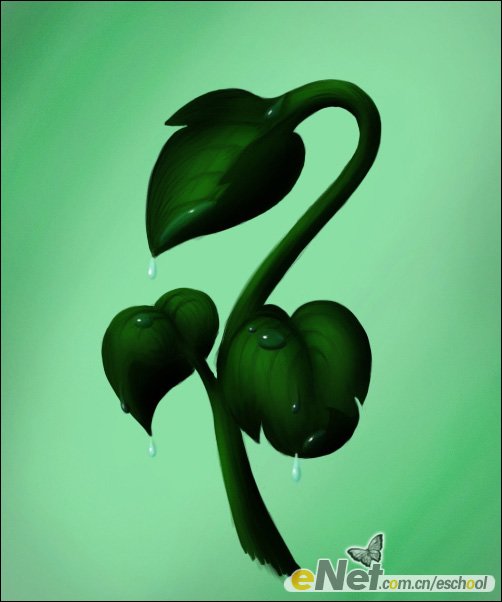
16.給露珠點上高光,使其變得更加真實。
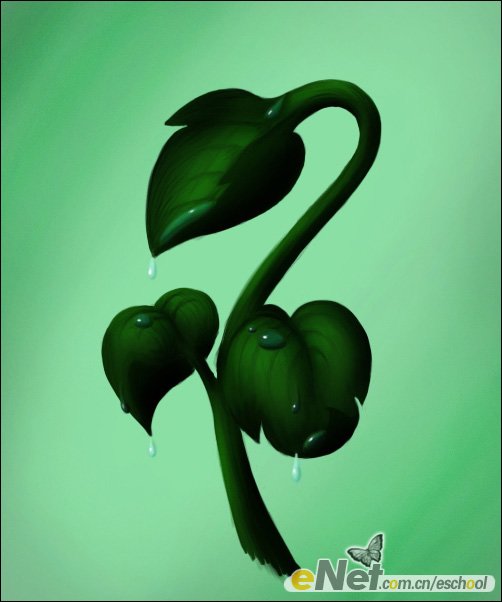
17.用橡皮工具塗抹露珠中間部分,使其變得更加透明。
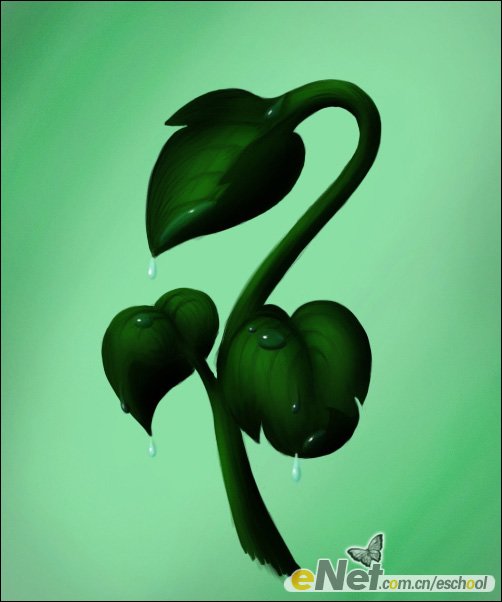
18. 用減淡工具(高光100%)繼續處理露珠,使其變得更加通透。

19.用加深工具(中間調30%)來繪制露珠的陰影。
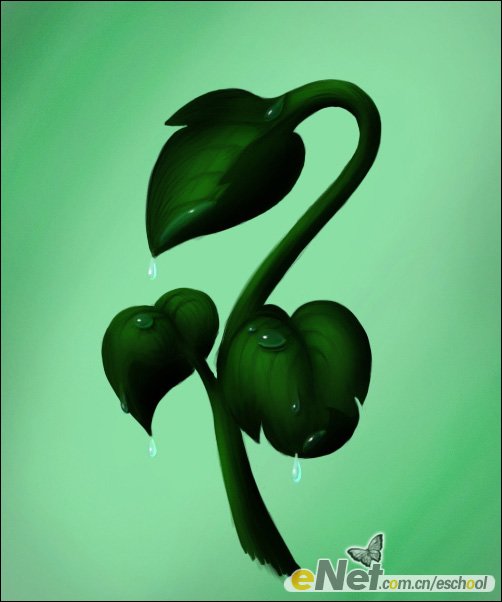
20.運用減淡工具(高光)不透明度(50%),使露珠的頂部變得更加清晰。
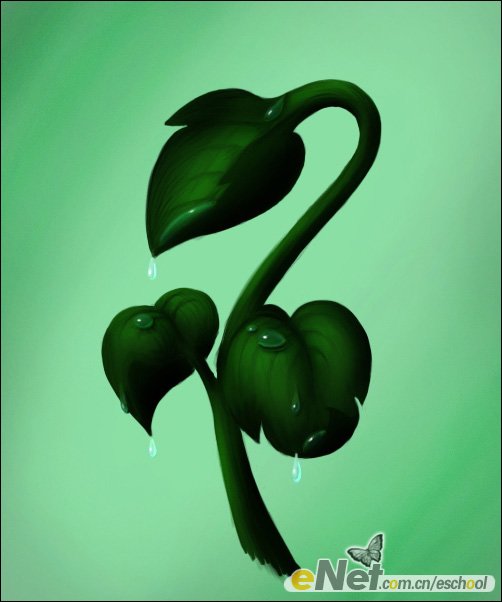
21.新建一層,給每個露珠上加上彩虹,使其色彩變得更加艷麗,然後用模糊工具塗抹。

22.用塗抹工具使彩虹變得透明,使其與露珠融為一體。
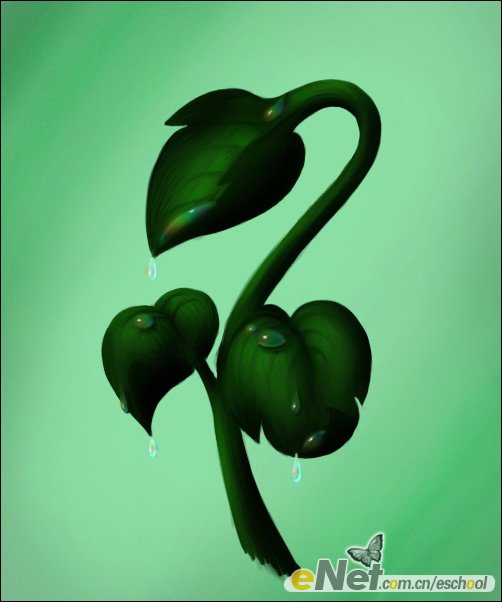
23.然後把彩虹層的不透明度調為30%-40%
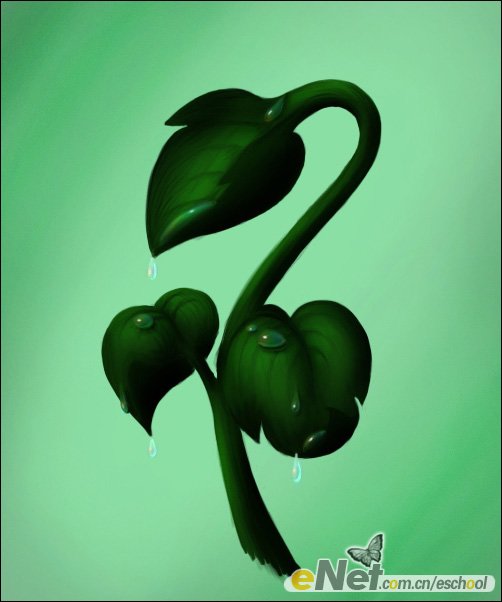
24.用減淡工具(高光,100%)畫出葉子上露珠的倒影。
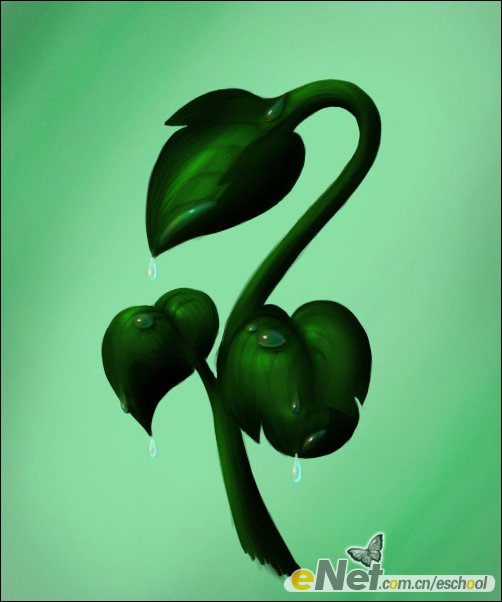
25.用十字星筆刷(不透明度20%,顏色:白)畫出露珠的光芒。
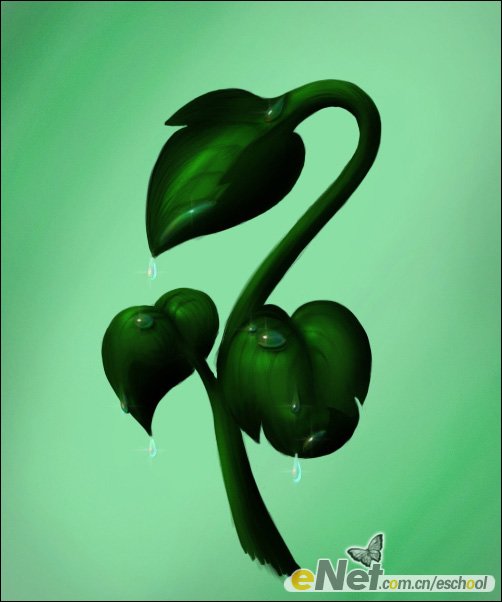
26.用減淡工具調整露珠內部。
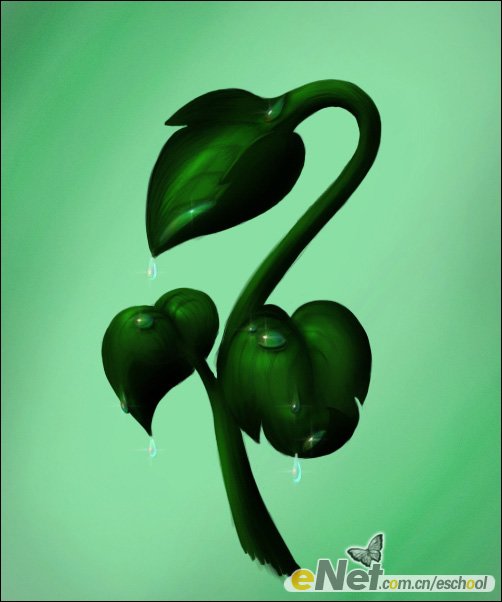
27.最後一步,用模糊工具把葉子打磨圓滑,然後用深色畫筆修正植物的輪廓。
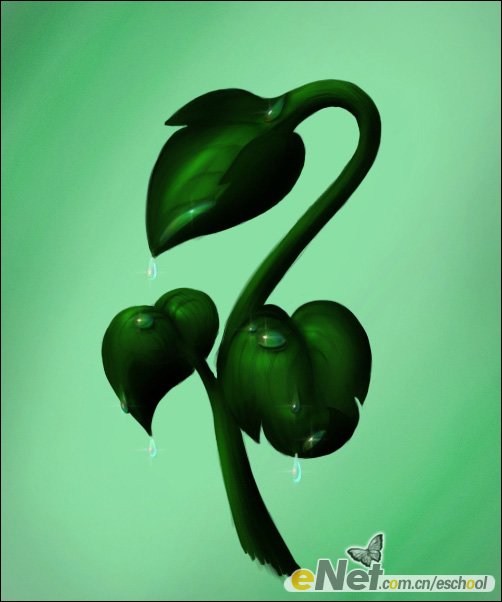
最終效果: